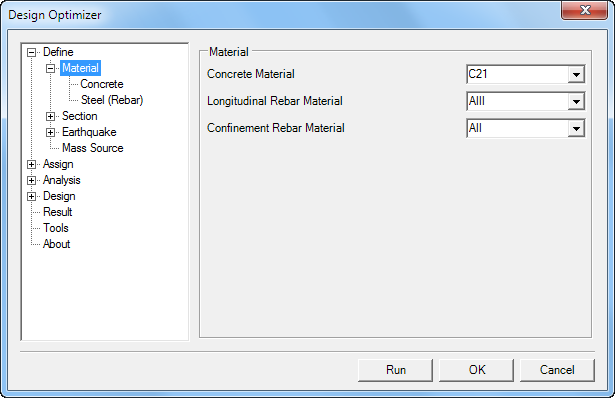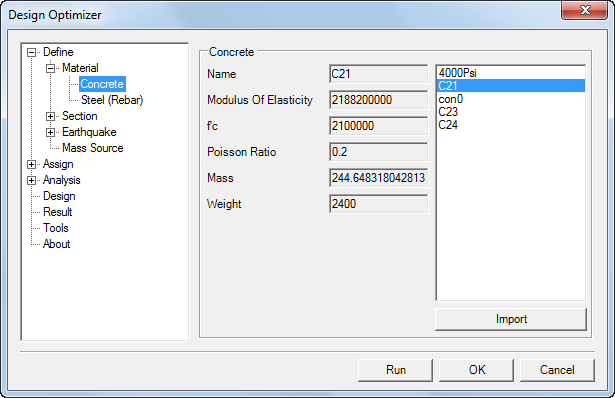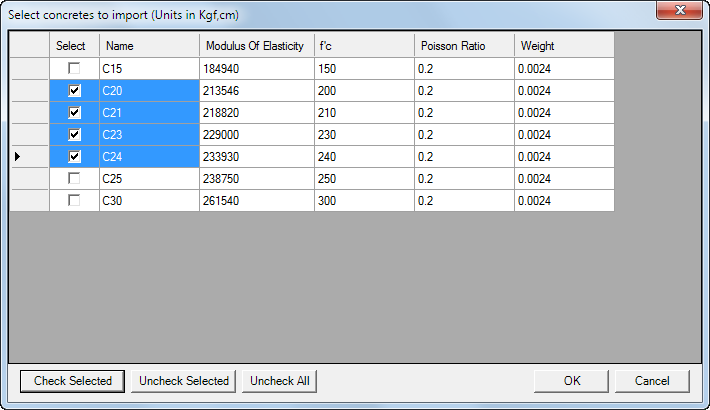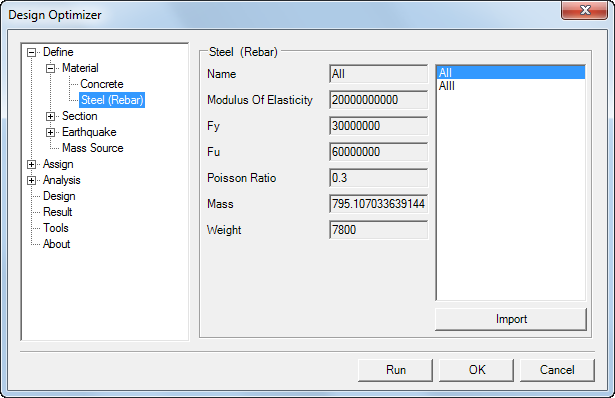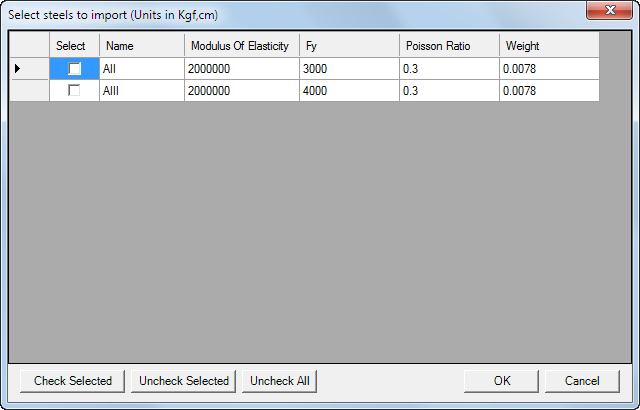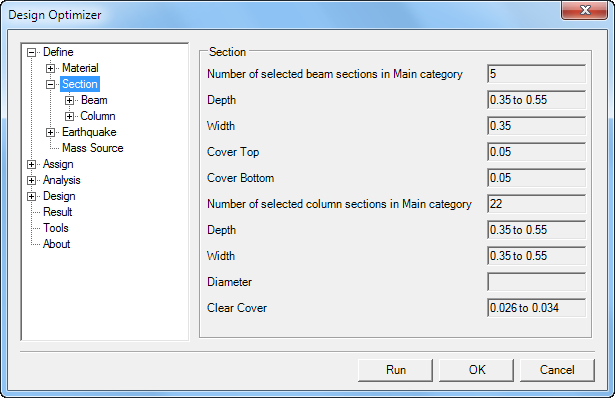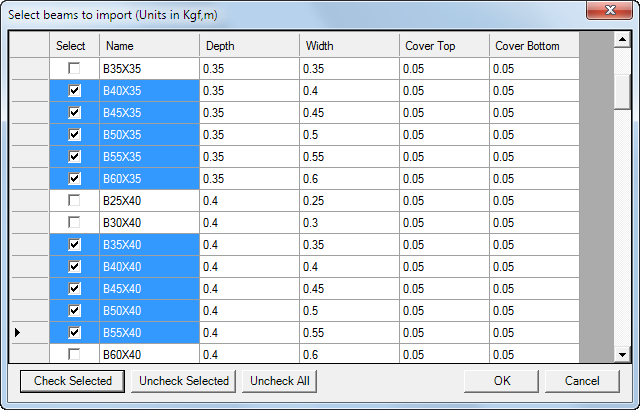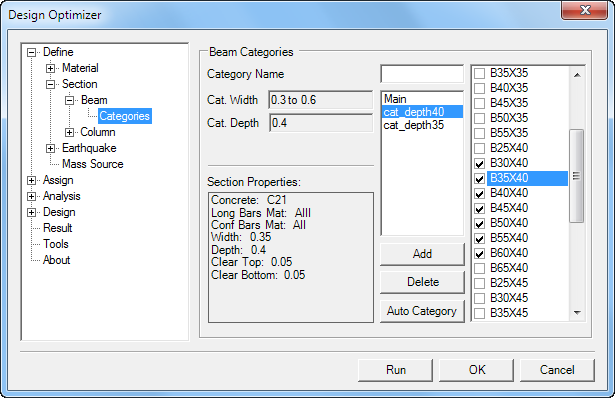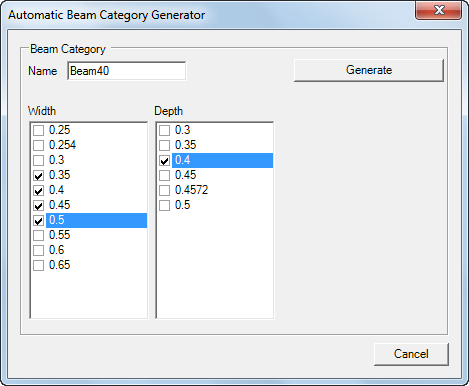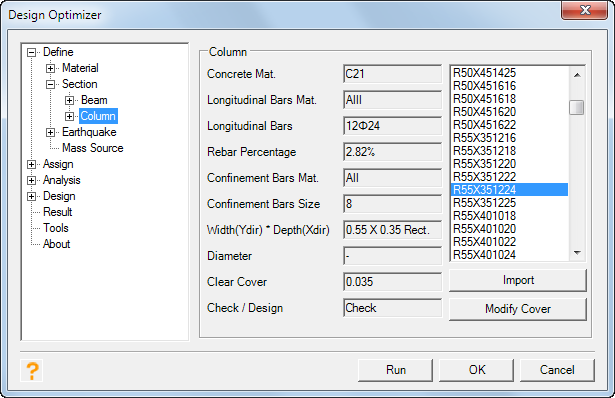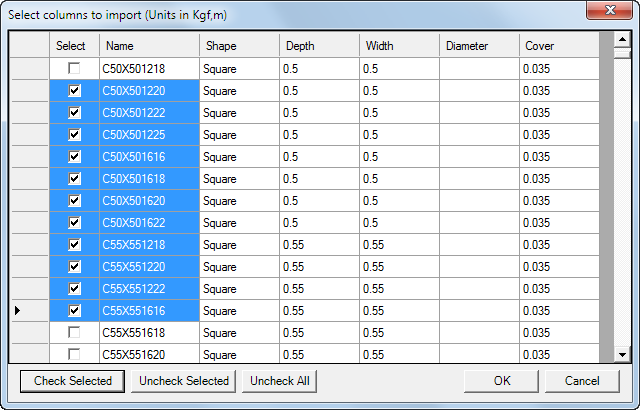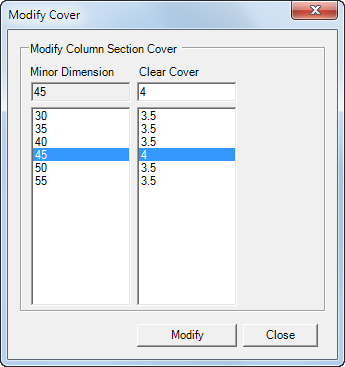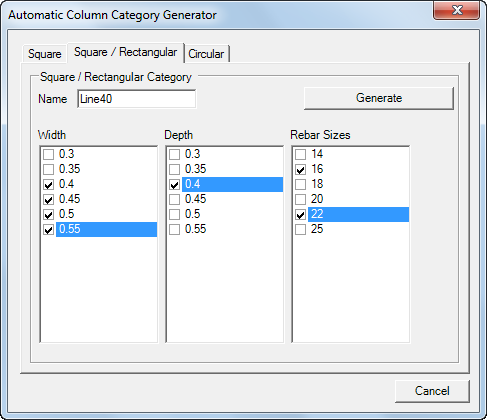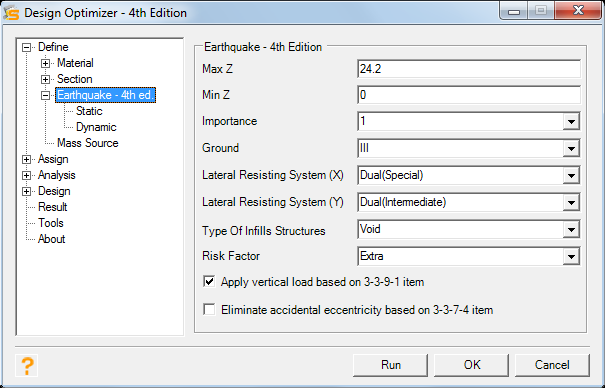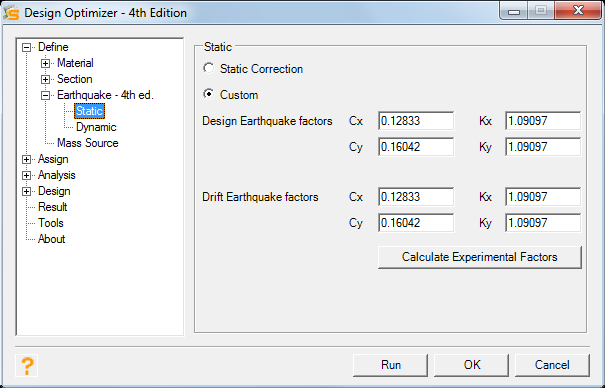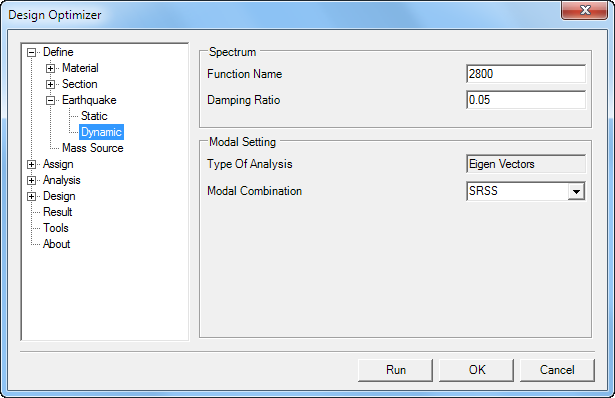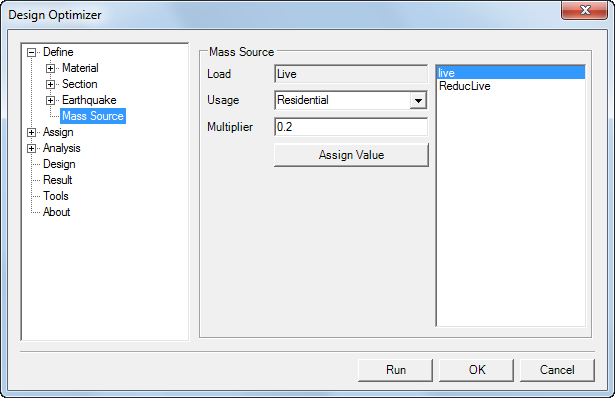شاخه تعریفات (Define):
Design Optimizer >> Define
این سرشاخه دارای زیر شاخـههای مصالح (Material)، مـقاطع (Sections)، زلـزلـه (Earthquake) و مـنبع جرم(Mass Source) میباشد.
شاخه انتخاب مصالح (Material):
Design Optimizer >> Define >> Material
زیر شاخه مصالح به دسته مصالح بتنی و فولادی (میلگردهای طولی و خاموتها) تقسیم میشود. در این شاخه نام مصالحی که تعریف یا وارد (import) شدهاند را میتوان مشاهده و انتخاب نمود(شکل 2). نکته قابل توجه اینکه کاربر امکان استفاده از تنها یک نوع بتن را در تعریف تمامی قطعات مدل سازهای دارد.
پس از انتخاب مصالح مورد نظر توسط کاربر، از این پس در مقاطعی که کاربر در Design Optimizer وارد(Import) میکند از این نوع مصالح استفاده خواهد شد.
شاخه تعریف بتن (Concrete):
Design Optimizer >> Define >> Material >> Concrete Material
در این زیر بخش از شاخه Material کاربر میتواند ویژگیهای مصالح بتنی که در SAP2000 تعریف کرده را مشاهده نماید و یا از بانک مصالحی که در نرمافزار موجود است یک یا چند نمونه را وارد نماید. در ضمن در این بخش کاربر میتواند ویژگیهای مکانیکی و فیزیکی مصالح مانند مدول یانگ، نسبت پواسون، مقاومت فشاری، وزن و جرم واحد حجم را رویت نماید (شکل 3).
كاربر ميتواند در تعریف مصالح مصرفی از نرمافزار SAP2000 كمك گرفته و یا برخی از تعریفها را از طریق نرمافزار Design Optimizer انجام دهد. به عنوان نمونه در این مرحله میتواند از مصالح بتنی تعریف شده در بانك مصالح Design Optimizer از طریق مسير زیر استفاده نمايد (شکل 4).
Design Optimizer >> Define >> Material >> Concrete >> Import
در اينجا ميتوان يك يا چند مصالح بتن را تيك كرد، و با زدن Ok آنها را تعريف نمود.
چنانچه با حركت دِرَگ موس چند سطر را انتخاب كنيم (شکل 4) و سپس دكمه Check Selected را بزنيم مصالح مورد نظر انتخاب میشوند.
شاخه تعریف فولاد (Steel):
Design Optimizer >> Define >> Material >> Steel
این قسمت جهت مدیریت مصالحی است که در SAP2000 برای میلگردها تعریف شدهاند. برای پرهیز از اضافهکاری میتوان از بانک مصالح موجود در نرمافزار استفاده نمود. به طور معمول در کارگاههای ساختمانی از فولادهای AII و یا AIII استفاده میشود که در پنجره محاورهای آورده شدهاند. کاربر در این بخش میتواند ویژگیهای مکانیکی و فیزیکی مانند مدول یانگ، نسبت پواسون، مقاومت تسلیم، مقاومت نهایی، وزن و جرم واحد حجم این مصالح را رویت کند (شکل 5).
براي وارد نمودن مصالح فولادي از بانك مصالح به كمك زدن دكمه Import پنجره زير ظاهر ميگردد (شکل 6).
از آنجا که مهندسین با واحدهای کیلوگرم و سانتیمتر آشنا هستند، در قسمت Import تمامی واحدهای ارقام مورد استفاده از همین نوع میباشد. بدیهی است پس از انتخاب مصالح مورد نظر، آنها به مصالح اصلی مدل تبدیل خواهد شد.
شاخه تعریف مقاطع (Section):
Design Optimizer >> Define >> Section
این شاخه اطلاعاتی کلی درباره تعداد مقاطع تیرهای انتخاب شده در قسمت Beam، بازه عرضها و ارتفاعها و پوشش روی میلگردهای آنها بدست میدهد و دادههای مشابهی در مورد ستونها Column نیز ارائه میدهد. این زیر شاخه به دو زيرشاخه تیرها و ستونها تقسیم میگردد (شکل 7).
شاخه تعریف مقاطع تير(Beam):
Design Optimizer >> Define >> Section >> Beam
در این زیر شاخه میتوان کلیه مقاطع تیرهایی که در نرمافزارSAP2000 تعریف شدهاند را مشاهده نمود و یا از بانک مقاطع موجود در نرمافزار Design Optimizer تعدادی مقاطع کمکی را به لیست وارد (Import) نمود. در اين مرحله فقط مقاطع تعريف ميشوند و انتخاب اينكه كداميك در طراحي استفاده شوند در بند بعدي انجام ميشود. در ضمن در این بخش کاربر با کلیک بر روی هر مقطع میتواند مشخصات آنرا مشاهده نماید. مشخصاتی چون نام مقطع، نام بتن و فولادهایی که در آن مقطع استفاده شده، عرض، ارتفاع و پوششهای مربوطه در پنجره نمایش داده میشود. همه مقاطع موجود در SAP2000 در قسمت سمت راست شاخه «تعریف مقاطع تیرها» قابل مشاهدهاند (شکل 8).
از طريق قسمت Import، ميتوان مقاطع موجود در بانك مقاطع را انتخاب و تعريف كرد (شکل 9). گزینههای Check Selected و Uncheck Selected نیز برای به انتخاب درآوردن و یا از انتخاب خارج نمودن مقاطعی هستند که سطر آنها در حال انتخاب باشد. براي انتخاب سطور میتوان با حركت دِرَگ موس چند سطر را انتخاب كرد و يا يك سطر را انتخاب نمود و چند سطر پايينتر را نيز در حين نگه داشتن كليد شيفت انتخاب نمود تا كليه سطور بين دو سطر مزبور انتخاب شوند. حال دكمه Check Selected را ميزنيم تا مقاطع مورد نظر انتخاب(تيك) شوند. براي از انتخاب خارج نمودن هم كليدهايUnchech Selected و Uncheck All تعبيه شده است.
تعريف مقاطع در قسمت Import با مصالح انتخابي كاربر انجام ميپذيرد.
نکته: اگر چنانچه مقاطعي از بانك مقاطع را در هيچ يك از دسته بنديها استفاده نمينماييد، بهتر است يا اقدام به import آنها نكنيد و يا چنانچه از بي استفاده بودن آنها مطمئن هستيد از طريق Sap2000 آنها را حذف نماييد.
شاخه دسته بندی مقاطع تيرها:
Design Optimizer >> Define >> Section >> Beam >> Categories
در بخش دستهبندی تیرها که به منظور تیپبندی مقاطع اضافه شده است، میتوان به عنوان مثال یک دستهبندی ایجاد كرد که مقاطع تیرهای عضو آن دارای عمق یا عرض خاصي باشند. در مراحل بعدي ميتوان هر كدام از اين دستهبنديها را به تيرهاي موجود در مدل نسبت داد تا هر تير با دستهبندي مدنظر طراحي شود.
به دو شيوه ميتوان دستهبنديهاي مورد نظر را انجام داد، 1- به شيوه انتخاب دستي 2- به شيوه دسته بندي خودكار. اگر بخواهيم به شيوه نخست اين كار انجام شود بايد در قسمت Category Name نام دسته دلخواه وارد شود و با زدن دکمه Add اسم این دستهبندی ثبت شود. پس از كليك روي اسم آن، ميتوان در ستون سمت راست همه مقاطعي كه در بند قبلي تعريف شده را ديد. با تيك كردن مقاطعی که مدنظر است تا در این دستهبندی قرار گيرند دستهبندي تكميل ميشود (شکل 10).

اگر ميخواهيد تعداد زيادي از مقاطع را انتخاب كنيد، در حالی که كليد Ctrl را فشار داده و نگه داشتهايد، با موس روي مقاطع دلخواه خود رفته، كليك موس را فشرده و نگه داريد و روي مقاطع حركت كنيد تا به راحتي انتخاب شوند. براي اينكه مقاطع زيادي را از حالت انتخاب خارج كنيد، همين عمل را با كليد Shift انجام دهيد.
نکته 1: دسته بندی Main كه در اينجا ديده ميشود، دسته پيشفرض و اصلي مقاطع تيرها براي طراحي ميباشد. چنانچه در قسمت Assign به چند تير هيچ دستهبندي براي طراحي نسبت داده نشود، از دسته بندي Main براي طراحي آنها استفاده ميشود. در دستهبندي Main حتماً بايد چند مقطع انتخاب شود وگرنه برنامه در شروع بهينهسازي طي پيامي اين را از شما ميخواهد.
نکته 2: گزينه Delete براي پاك كردن دستهبندیها ميباشد. البته اين عمل براي دسته Main امكانپذير نيست.
نکته 3: بايستي خاطر نشان شود، به منظور طراحيهاي مناسبتر در Design Optimizer، ساخت دستهبندي تيرها (Category) با تنوع عمق توصيه نميشود، به همين منظور اگر چنانچه در يك دستهبندي از سه يا دو عمق متفاوت استفاده شود، هشداري به رنگ زرد با مضمون it is recommended to use sections with same depth in this category داده ميشود، كه به اين معني است كه توصيه ميشود از يك عمق در يك دسته بندي استفاده شود، اما به هر حال ميتوان با سه يا دو عمق عمليات را انجام داد، اما اگر بيش از سه نوع عمق در يك دستهبندي انتخاب شود پيغام Category should not contain more than three different depths ظاهر ميشود، كه به اين معني است كه كاربر مجاز به انتخاب بيش از سه نوع عمق متفاوت در يك دسته بندي نيست و نميتوان عمليات بهينهسازي را انجام داد.
گزینه ساخت دسته بندي تيرها به صورت خودكار:
جهت ساخت دسته بنديهايي براي تيرهاي مختلف به صورت خودكار ميتوان از امكان Auto Category در تيرها استفاده كرد. به عنوان مثال براي ساخت دسته بندي كه در آن تيرهايي با عمق 40 سانتي متر و عرضهایی مختلف موجود باشند، میتوان مطابق(شكل 11) عمل نمود.
لازم به تذكر است كه گزینههایی كه در ستونهای Width و Depth وجود دارند از ليست تيرهاي موجود در Design Optimizer بيرون كشيده شدهاند و براي افزايش آنها دو راه وجود دارد:
Import مقاطع جديد از بانك مقاطع
تعريف مقطعهای جديد در Sap2000.
شاخه تعریف مقاطع ستون(Column):
Design Optimizer >> Define >> Section >> Column
در این زیر شاخه میتوان کلیه مقاطع ستونهایی که در نرمافزارSAP2000 تعریف شدهاند را مشاهده نمود(شکل 12) و یا از بانک مقاطع موجود در نرمافزار Design Optimizer تعدادی مقاطع را به لیست وارد (Import) نمود. این لیست بعد از نهایی شدن (تایید کاربر به وسیله تیک کردن) به عنوان محدوده پاسخهای وارد موتور طراحی و بهینهسازی Design Optimizer میگردند. در ضمن در این بخش کاربر با کلیک بر روی هر مقطع میتواند مشخصات آن مقطع مانند درصد ميلگرد را مشاهده نماید.
در يكي از گزینهها به نام Check/Design اگر حالت تعريف حالت Design باشد اجازه استفاده داده نخواهد شد، در صورتي كه در مقاطع يكي از ميلگردهاي طولي و يا خاموتها يكي از انواع ميلگردهاي غير متعارف (#9 و ... )باشند، با قرمز شدن گزينه هاي Confinement Bars Size يا Longitudinal Bars Size اجازه استفاده از اين گونه مقاطع از كاربر سلب ميگردد.
از طريق قسمت Import، ميتوان مقاطع موجود در بانك مقاطع را انتخاب و تعريف كرد (شکل 13). گزینههای Check Selected و Uncheck Selected نیز برای به انتخاب درآوردن و یا از انتخاب خارج نمودن مقاطعی هستند که سطر آنها در حال انتخاب باشد. براي انتخاب سطور میتوان با حركت دِرَگ موس چند سطر را انتخاب كرد و يا يك سطر را انتخاب نمود و چند سطر پايينتر را نيز در حين نگه داشتن كليد شيفت انتخاب نمود تا كليه سطور بين دو سطر مزبور انتخاب شوند. حال دكمه Check Selected را ميزنيم تا مقاطع مورد نظر انتخاب(تيك) شوند. براي از انتخاب خارج نمودن هم كليدهايUnchech Selected و Uncheck All تعبيه شده است.
هركدام از مقاطع ستونها كه در ليست در حالت انتخاب باشند (شکل 12)، مشخصات آن قابل مشاهده خواهد بود. مشخصاتی مانند نام مقطع، نام مصالح استفادهشده در آن، شکل مقطع (مربعی، دایرهای و ...) و بالطبع عرض، ارتفاع و یا قطر مقطع، درصد میلگرد و در نهایت پوشش آن(cover) ، نمایش داده میشوند.
نکته 1: طرز قرارگيري ستونهاي مستطيلي در روي پلان به طور پيشفرض به اين صورت است كه عرض مقطع(Width) در امتداد محور Y و عمق مقطع(Depth) در جهت محور X ميباشد. لازم به تذكر است اگر كاربر بخواهد اين طرز قرارگيري(جانمايي) را تغيير دهد بايستي زاويه محورهاي محلي المان را به اندازه مورد نياز بچرخاند.
نکته 2: ستونهايي که توسط کاربر در برنامهSAP2000 تعریف شدهاند بایستی همه در حالت Check باشند و مقاطع تعریف شده در حالت Design قابل استفاده توسطDesign Optimizer نیست.
نکته 3: هنگام تعریف ستونهای مستطیلی در نرمافزار SAP2000 بایستی کشیدگی مقطع در امتداد عرض (Width) اعمال گردد و چنانچه کشیدگی مد نظر کاربر در امتداد دیگری است، بايد با چرخاندن محورهای محلی این وضعیت را اصلاح نمود.
نکته 4: بهتر است در روند طراحی از قطعات با تركيب آرماتورهاي متنوع (از مقاطع موجود در بانك مقاطع برنامه يا مقاطع تعريف شده كاربر) استفاده گردد تا شانس رسیدن به پاسخهای بهینه هنگام بهینه سازی قطعات توسط Design Optimizer بیشتر گردد.
نکته 5: لازم به تذكر است اگر كاربر نيازي به هر كدام از مقاطع موجود در بانك نداشته باشد، بهتر است آن مقاطع را import ننمايد و يا حداكثر قبل از RUN نمودن مدل آن دسته از مقاطعي كه به هيچ وجه مورد استفاده نيستند را از طريق Sap2000 از ليست مقاطع حذف نمايد چون import همه مقاطع بانك (كه شامل چند هزار مقطع ميباشد)، باعث افزايش بسيار زياد زمان بهينهسازي خواهد شد.

منظور از پوشش در نرمافزار SAP2000 پوشش خالص بدون در نظر گرفتن ضخامت خاموتها و نصف قطر میلگردهای طولی است که تحت عنوان Clear Cover در SAP2000 تعریف میشود.
اصلاح پوشش خالص: پوشش خالص همه مقاطع بانك برابر 5/3 سانتيمتر ميباشد.
براي تغيير پوششهاي موجود دكمه Modify Cover تعبيه شده است(شکل 12). پس از تعريف مقاطع به اين قسمت وارد شويد(شكل 14).
قسمت Minor Dimension معرف کوچکترین اندازه بعد مقطع است(شكل 14). مثلا در مقطع مربعي C45X451216 و مستطيلي R60X451622 و دايرهاي C45-822 اندازه کوچکترین بعد 45 سانتيمتر ميباشد. حال اگر پوشش خالص (Clear Cover)متناظر با اين مورد را مثلا معادل 4 سانتيمتر قرار دهيم و دكمهModify را بزنيم (شكل 14)، پوشش براي همه مقاطع تعريف شده كه کوچکترین بعد آنها 45 سانتيمتر باشد، به 4 سانتيمتر تغيير خواهد يافت. اين عمل را میتوان براي همه اندازهها به يك باره انجام داد. واحد اندازهها بر اساس واحد جاري در SAP2000 ميباشد.
شاخه دسته بندی مقاطع ستونها:
Design Optimizer >> Define >> Section >> Column >> Categories
در بخش دستهبندی ستونها که به منظور تیپبندی مقاطع اضافه شده است، ميتوان به عنوان مثال دستهبندي را ايجاد نمود كه داراي عمقي ثابت باشد و تركيبي از مقاطع مستطيلي و مربعي باشد، و يا مقاطعي با ميلگردهايي خاص مثلاً 16 و يا 22 تعريف نمود؛ و با اختصاص يك نام به اين دسته بنديها در بخش Assign از آنها میتوان استفاده نمود. به دو طريق ميتوان دسته بندي ايجاد كرد: 1- روش دستي 2-روش دسته بندي خودكار. براي ايجاد يك دسته به روش اول پس از اختصاص يك نام براي دسته بندي و زدن دكمه Add بايستي چند مقطع را با توجه به يك خاصيت مشخص، با زدن تيك به اين دستهبندي اضافه نمود(شکل 15).
نکته 1: امكان تعريف و ايجاد يك دسته بندي براي يك خط ستون در اين شاخه فراهم شده است. براي اين منظور و به عنوان مثال براي عمق مشخص 35 سانتي متر تمامي مقاطعي اعم از مربعي و مستطيلي كه با اين عمق و با ميلگردهاي مورد نظر در ليست مقاطع ستوني تعريف شده قرار دارند را ميتوان جاي داد.
نکته 2: امكان تعريف يك دسته بندي با حضور مشترك مقاطع دايروي و مربعي و مستطيلي وجود ندارد و بايستي مقاطع دايروي در دسته بندیهایی مخصوص به خودشان حضور يابند.
نکته 3: اگر كاربر نخواهد هيچ دسته بندي را تعريف كند مرجع برنامه براي تحليل و طراحي سازه، دسته بندي Main قرار ميگيرد.
نکته 4: به شرط خواست كاربر براي استفاده از يك دسته بندي بايد حتماً حداقل يك عدد از مقاطع در آن دسته بندي تيك خورده باشد.
گزينه ساخت دسته بندیهای ستون به صورت خودكار: در اين گزينه میتوان دسته بنديهاي دلخواه را در شكلهاي مربعي، مربعي- مستطيلي و دايروي با ابعاد و ميلگردهاي مورد نظر تهيه نمود.
براي نمونه پس از Import ستونها از بانك مقاطع با زدن دكمه Auto Category صفحهاي به شكل 16 بازميگردد. در بخش Square در جلوي گزينه Name بايستي نامي جهت تخصيص دسته بندي تعيين نمود، پس از آن در ستون Size ابعاد موجود در ليست نمايش داده شدهاند، كه ميتوان از بين اين گزینهها، ابعاد مورد نظر را با زدن تيك برگزيد؛ سپس در ستون Rebar Sizes ميلگردهاي دلخواه را از اين ليست انتخاب نموده و سپس دكمه Generate را ميزنيم. در پايان پيغامي مبني بر ساخت Category با تعداد مقاطع برگزيده داده ميشود. (لازم به ذكر است در صورت فقدان چنين مقطعهایی در ليست، پيغام There is no section with these parameters, therefore category not generated از طرف Design Optimizer داده خواهد شد)
در مورد ساخت دستهبنديهايي كه شامل هم مقاطع مربعي و هم مقاطع مستطيلي ميشوند، نيز با انتخاب يك نام براي دسته و سپس با برگزيدن عرض مقاطع در بخش Width و عمق در بخش Depth و ميلگردها در قسمت Rebar Sizes ، تمامي مقاطع ممكنه در يك دسته بندي جاي داده خواهند شد.
و در نهايت در بخش Circular، از ستون Diameter، در بين اقطار ستونهاي موجود در ليست، يك يا چند قطر را میتوان برگزيد، لازم به ذكر است اگر چنانچه در ليست ستونها هيچ ستون دايروي تعريف نشده باشد، در قسمت Auto Category نيز بالطبع هيچ گزينهاي براي انتخاب فعال نخواهد بود. بعلاوه بخش Rebar Sizes نيز مانند بخشهاي Square و Square / Rectangular نيز وجود دارد كه از بین ميلگردهاي موجود در آن ميتوان براي ساخت دسته بنديها بهره برد.
در نهايت دكمه Cancel كه در (شكل 16) نيز مشخص است، براي خارج شدن از بخش Auto Category تعبيه شده است.
شاخه تعریف زلزله (Earthquake):
Design Optimizer >> Define >> Earthquake
شایان ذکر است تمامی مراحل تحلیل و طراحی در نرم افزار بر اساس آیین نامه 2800 ویرایش چهار تدوین شده است.
در این شاخه اطلاعات کلی که مورد نیاز برای بارگذاریهای استاتیکی و دینامیکی است مطابق آیین نامه 2800 ویرایش چهارم از کاربر دریافت میشود (شکل 17). این موارد شامل Risk Factor یا نوع خطر نسبی منطقه (کم، متوسط، زیاد و خیلی زیاد)، نوع زمین، درجه اهمیت بنا، مقادیر ضریب رفتار سازه (سیستمهای باربر جانبی در دو راستای x , y)، ارتفاع کلی بنا از تراز پایه بر حسب واحد جاري در SAP2000 و نوع جداگرهای میان قابی میباشد.
این دادهها در بدست آوردن ضریب زلزله استاتیکی به روش تجربی و اصلاحات بعدي آن و جهت اصلاح مقادیر برش پایه دینامیکی به کار میآیند. در ضمن برخی از این دادهها برای بدست آوردن تابع طیفی (Spectrum Function) و تغییر مکان نسبی مجاز طبقات(Allowable Drift) استفاده میگردد.
پارامترهای موجود عبارتند از:
MaxZ: حداكثر كد ارتفاعي سازه بر حسب واحد مورد استفاده در SAP2000 از تراز پایه
MinZ: كد ارتفاعي تراز پايه
Ground: نوع زمین (زمینهای نوع 1، 2، 3 و 4)
Importance: درجه اهمیت سازه (آییننامه 2800 جدول صفحه33)
Lateral Resisting SystemXو Lateral Resisting SystemY: پنج نوع سیستم باربری جانبی موجود (آیین نامه 2800 ویرایش 4 صفحه 34): قابخمشی با شکلپذیری متوسط(MRF Intermediate)، قابخمشی با شکلپذیری ويژه(MRF Special)، قاب با سیستم دوگانه و با شکلپذیری متوسط(Dual Intermediate) قاب با سیستم دوگانه و دارای شکلپذیری ويژه(Dual Special) و پنجمین نوع که در آیین نامه 2800 ویرایش چهار اضافه گردیده یعنی سیستم قاب خمشی با شکل پذیری متوسط+ دیواربرشی با شکل پذیری ویژه
Type Of Infill Structures: نوع جداگرهای میان قابی بر حسب ممانعت از حرکت جانبی، مقاوم در برابر حرکت جانبی(Filled)، عدم مقاومت در برابر حرکت جانبی(Void).
Risk Factor: نسبت شتاب مبنای طرح (جدول صفحه 14 آییننامه 2800)
- محاسبه زمان تناوب سازه توسط Design Optimizer:
يکي از پارامترهاي تعيين کننده در محاسبه ضريب زلزله پريود سازه ميباشد. مطابق آئين نامه 2800 دو نوع پريود براي سازه تعريف ميگردد. نوع اول از روابط تجربي و نوع دوم بر پايه محاسبات دقيق تحليلي بدست ميآيد. طبق تبصره بند 3-3-3 آيين نامه 2800 ویرایش چهارم می توان از پريود تجربي با حداکثر افزايش 25/1 (در صورتي که پريود تحليلي از اين مقدار کمتر نباشد) در محاسبات مربوط به طراحي سازه استفاده کرد. مطابق بند 3-5-3 آيين نامه 2800 ویرایش چهار ميتوان از پريود ناشي از تحليل سازه براي کنترل تغيير مکان نسبي طبقات استفاده نمود(به غیر از ساختمان های با اهمیت زیاد). بر اين اساس برنامه هر دو اين ضرايب را دقيقاً محاسبه و در جاي خود از آنها استفاده ميکند.
کاربر میتواند پس از بهینه سازی در قسمتResult مقادیر نهایی زمان تناوب مورد استفاده در Design Optimizer را مشاهده نماید.
- اعمال بار قایم زلزله: طبق بخش الف از بند 3-3-9-1 آیین نامه 2800 ویرایش چهار این نیرو باید به کل سازا ساختمان های واقع در پهنه با خطر نسبی خیلی زیاد، اعمال شود.
Apply vertical load based on 3-3-9-1 item
بنابراین با انتخاب این گزینه نرم افزار بار قایمی که باید در حالت خطر نسبی خیلی زیاد به کل سازه اعمال شود را از طریق ترکیب بارها اعمال خواهد کرد.
- حذف لنگر پیچشی: مطابق بند 3-3-7-4 آییننامه 2800 در سازه های تا 5 طبقه یا کوتاهتر از 18 متر در صورتی که برون مرکزی نیروی جانبی طبقات کمتر از 5 درصد بعد ساختمان در امتداد عمود بر نیروی جانبی باشد، محاسبه سازه در برابر لنگر پیچشی الزامی نیست. بنابراین اگر گزینه :
Eliminate accidental eccentricity based on 3-3-7-4 item
به صلاحدید کاربر انتخاب شود و شرایط این بند فراهم شود، برنامه پیچش تصادفی را حذف مینماید.
شاخه زلزله استاتيكي (Static):
Design Optimizer >> Define >> Earthquake >> Static
اين شاخه مرتبط با نحوه بارگذاری استاتیکی ميباشد (شکل18). در صورت انتخاب Static Correction که مورد توصیه نیز میباشد، نرم افزار Design Optimizer ضرایب )برش پایه و K) را، بر اساس ضوابط آییننامه 2800 و مبتنی بر زمان تناوب طبیعی و تجربی سازه، چه برای حالات طراحی و چه برای کنترل تغییرمکان، محاسبه مینماید.
در صورت انتخاب گزینه Custom، کاربر بایستی خود ضرایب را در نرمافزار برای امور طراحی و کنترل تغییرمکان وارد نماید.
- تغییرات آیین نامه 2800 ویرایش چهار در بهینه ساز طراحی:
- فرمول محاسبه ضریب بازتاب ساختمان، B، تغییر یافته و دو پارامتر S0 و N (ضریب اصلاح طیف) در آن دخیل شده(بند 2-3 آیین نامه 2800) که همگی در برنامه اعمال شده اند.
- طبق ویرایش چهارم آیین نامه 2800 اعمال نیروی شلاقی با روش سابق حذف شده و در عوض فرمولی برای ضریب K در بند 3-3-6 آیین نامه جدید اضافه شده است که بر همین اساس گزینه های مرتبط با آن در برنامه اضافه شده و مطابق روال برنامه به صورت خودکار برای طراحی و دریفت محاسبه میشوند، همچنین کاربر می تواند خود، آنها تعیین کند.
دکمه Calculate Experimental C جهت کمک به کاربر برای محاسبه ضرایب برش پایه و K میباشد. بدین صورت که اگر کاربر روی آن کلیک نماید ابتدا برنامه سؤال زیر را مطرح میکند:
Increase natural periods (25%)?
به این معنا که برای محاسبه ضرایب برش پایه و K فرض افزایش زمان تناوب سازه تا 25% مقدار تجربی در نظر گرفته شود(طبق بند 3-3-3 آیین نامه 2800)؟ در صورت انتخاب No برنامه زمان تناوب تجربی را اعمال خواهد کرد و در صورت انتخابYes این مقدار مطابق آییننامه تا %25 افزایش یافته و جهت محاسبه ضرایب اعمال میشود(مسئولیت انتخاب Yes با کاربر میباشد. البته اگر گزینه Static Correction برگزیده شود برنامه زمان تناوب مجاز مطابق با آییننامه را اعمال میکند). برنامه بر اساس جواب کاربر به این سؤال و تنظیمات زلزله در قسمت قبل و روابط تجربی ارائه شده در آیین نامه 2800، ضرایب را محاسبه کرده و در گزینه های مربوط به طراحی و کنترل دریفت اعمال میکند.
کاربر میتواند پس از بهینه سازی در قسمتResult مقادیر نهایی ضرایب زلزله ، زمان تناوب وبقیه ضرایب مورد استفاده در Design Optimizer را مشاهده نماید.
شاخه زلزله ديناميكي (Dynamic):
Design Optimizer >> Define >> Earthquake >> Dynamic
برای محاسبات دینامیکی سازه نیاز به تابع طیفی میباشد. بر اساس آئین نامه 2800 این تابع تعریف خاصی دارد که به صورت پیش فرض در برنامه Design Optimizer گنجانده شده است. در زیرشاخه دینامیکی کاربر با وارد کردن یک نام دلخواه برای این تابع و نسبت میرائی مورد نظر، امکان تعریف و استفاده از تابع طیفی 2800 را به نرمافزارSAP2000 میدهد (شکل 19).
استفاده ديگر تحليل ديناميكي در Design Optimizer، محاسبه پريود طبيعي سازه ميباشد.
کاربرمی تواند با مراجعه به Define\Functions\Response Spectrum در نرمافزار SAP2000 تابع مذکور را مشاهده نماید.
- نوع تحلیل مودال (Types Of Analysis)که در برنامه به روش تحلیل بردارهای ویژه (Eigen Vectors) انجام میشود.
- نوع تحلیل مودال (Types Of Analysis)که در برنامه به روش تحلیل بردارهای ویژه (Eigen Vectors) انجام میشود.
روش SRSS
روش CQC
توضیحا باید خاطر نشان کرد که هر دو روشهای فوق در آیین نامه 2800 به رسمیت شناخته شدهاند.
آیین نامه 2800 ویرایش چهار: در ویرایش جدید معادلسازی برش پایه دینامیکی و استاتیکی در مورد سازه های منظم و نامنظم و اصلاح محاسبه مودهای نوسان اصلاح گردیده که همگی در برنامه لحاظ شده است. از جمله می توان به محاسبه مقادیر بازتاب در سازه های نامنظم(که از انواع طبقه خیلی نرم، خیلی ضعیف یا پیچشی شدید نباشند) با استفاده از 90درصد نسبت برش پایه استاتیکی معادل به برش پایه اشاره کرد. همین ضریب برای سازه های منظم از 90درصد به 85درصد کاهش یافته است(آیین نامه 2800 ویرایش چهار بند 3-4-1-4).
شاخه تعریف منبع جرم (Mass Source):
Design Optimizer >> Define >> Mass Source
در این بخش میتوان با انتخاب نوع کاربری به تعریف منبع جرم مورد نیاز جهت برآورد برش پایه اقدام نمود. امکان استفاده از انواع کاربریهای تعریفشده در آئین نامه 2800 ویرایش چهار در شاخه منبع جرم وجود دارد. در اينجا تمامی بارهای زندهای که در مدل تعريف شدهاند مشاهده ميشود. اگر مدل بیش از یک نوع کاربری و به تبع آن بیش از یک نوع بار زنده داشته باشد، پس از انتخاب هر يك، از منوی Usage کاربری مناسب آن قابل انتخاب خواهد بود (یا میتوان ضريب دلخواهی را در گزينه Multiplier وارد نمود). با زدن دکمه Assign Value، منبع جرم آن بار تعريف میشود (شکل 20). اين كار براي هر بار زنده بايد انجام شود.
نوع کاربریها:
مسكوني ~Residential ، اداري ~ Official، هتلها ~ Hotels، پاركينگها ~ Parkings، بيمارستانها ~ Hospitals، مدارس ~ Schools، فروشگاهها ~ Stores، كتابخانهها ~ Libraries، مكانهاي شلوغ ~ Crowded Places ، انبارها ~ Warehouses)
لازم به ذکر است برنامه به ازا هر بار زنده، ترکیب بارهای لازم را تولید خواهد کرد.